- 1鸿蒙ArkTS声明式组件:【DataPanel】
- 2【声源定位】广义互相关声源定位【含Matlab源码 548期】_声源广义互相关
- 3Python中使用opencv-python进行人脸检测_python opencv人脸识别
- 4C语言算法之CART决策树算法_决策树的c语言代码
- 5【Docker】docker 镜像如何push到私有docker仓库_docker push 到私有仓库
- 61024程序员节快乐!_1024 程序员节 有趣
- 7Java知识体系只这一篇就够了!
- 8Nacos惊现安全漏洞修复后问题仍旧存在_warn invalid server identity value for nacos
- 9微软服务器dda,实战DDA硬件直通:Hyper-V虚拟机直通NVMe固态硬盘
- 10植物大战僵尸的背后技术_慧编程植物大战僵尸
Stable Diffusion教程|图生图原理和实战_stable diffusion的模型会不会影响图生图
赞
踩
Stable Diffusion凭借其卓越的图生图功能,极大地提升了图像生成的可控性与输出品质,赋予用户前所未有的个性化创作风格表达能力。这一革新特性使得Stable Diffusion不仅能精准地捕捉用户的艺术愿景,更能以数字化手段孕育出新颖且极具创意的画作。本篇教程将深入剖析图生图的原理,聚焦于Stable Diffusion的图生图AI绘画技巧,助力您在创作独特数字艺术作品时拓宽灵感源泉,精进技艺。
- 一、图生图原理
1. 扩散模型
Stable Diffusion的核心是基于扩散模型的框架。扩散模型是一种深度学习模型,它模仿物理过程中的分子扩散现象,将图像从纯噪声逐渐演化为清晰图像。这个过程分为两个相反的阶段:扩散(增加噪声)和逆扩散(去除噪声并恢复结构)。在图生图场景中,逆扩散阶段被用来根据用户提供的输入图片和提示词,逐步生成目标图像。
- 1
2. 条件输入
不同于纯粹的文生图,图生图不仅接受文字提示,还接受一张源图片作为额外条件。源图片的信息被编码为隐空间中的向量表示,与文字提示共同作为逆扩散过程的起点。模型在更新图像状态时,既参考了源图片的结构特征,又受到文字提示的语义指导,从而生成与源图相关联且符合提示要求的新图像。
- 1
3. 提示词与反向提示词
提示词是用户为指导生成过程提供的关键词或短语,它们描述了期望的风格、氛围、元素或主题。反向提示词则用于指定不希望出现在生成结果中的内容。两者结合使用,能够更精确地约束模型的生成行为,确保输出图像既包含了期望的变化,又避免了不必要的元素。
- 1
二、图生图实战
1. 准备工作
安装Stable Diffusion环境和相关插件。
前几篇已讲过了,还没学习的同学,请到文章末尾查看往期教程,进行学习。
SD Web UI 切换到图生图界面: 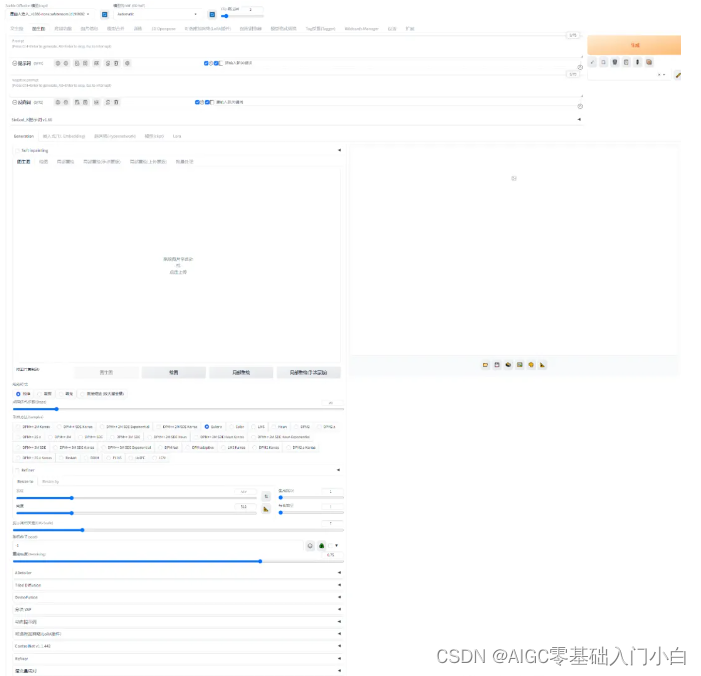
图生图功能的主要特点:
1、基于原始图像作为参照,生成新图像时确保关键的视觉样式与布局得以忠实保留。
2、运用文本指令,精准指引图像生成的个性化路径,涵盖风格重塑、细节强化等多元需求。
3、运用分布渲染技术递进式提升与细化图像品质,步步雕琢至理想状态。
4、借力于原图固有的视觉元素,显著提升生成图像的契合度与可控性,确保结果贴合预期。
5、轻松驾驭多种艺术流派的模拟演绎,只需借助精准的文字描述即可实现风格的无缝切换。
6、具备高效批处理能力,可一次性自动化处理大量图片,无缝完成整体优化与定制化修正。
- 1
- 2
- 3
- 4
- 5
- 6
- 7
- 8
- 9
- 10
2. 重要参数
step1 选择一个写实的大模型,再上传源图片:选择一张清晰、主题明确的源图片作为改造基础。注意,图片质量和内容直接影响生成结果。

- 1
- 2
step2 缩放模式:(拉伸/剪裁/填充/直接缩放)
拉伸:自动调整大小,当宽高比例不正确时,主体被拉伸
剪裁:自动调整图像大小,剪裁多余部分
填充:用图像的颜色自动填充空白区域
直接缩放(放大潜变量) 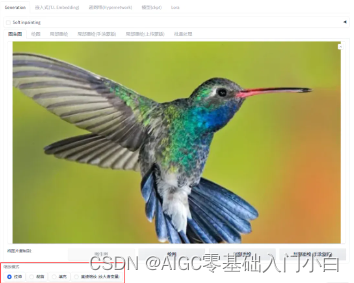
step3 图片尺寸,点击小三角会自动保持与原图尺寸一致或自定义尺寸。如:512*512。
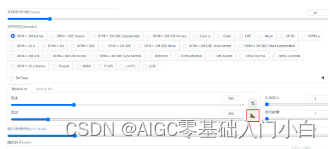
step4 编写提示词:构思简洁而准确的提示词,描述期望的生成效果。例如,“a hummingbird”。
step5 设置重绘幅度0~1 和 采样方法,点击“生成”按钮。 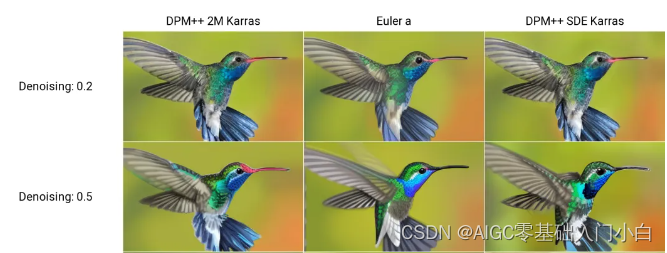
- 1
重绘幅度低于0.5更接近原图,大于0.7AI创作力度变大。
3. 真人转二次元 step1
下载一个二次元的大模型:AWPainting 下载地址:https://www.liblib.art/modelinfo/1fd281cf6bcf01b95033c03b471d8fd8
- 1
下载存放文件路径:
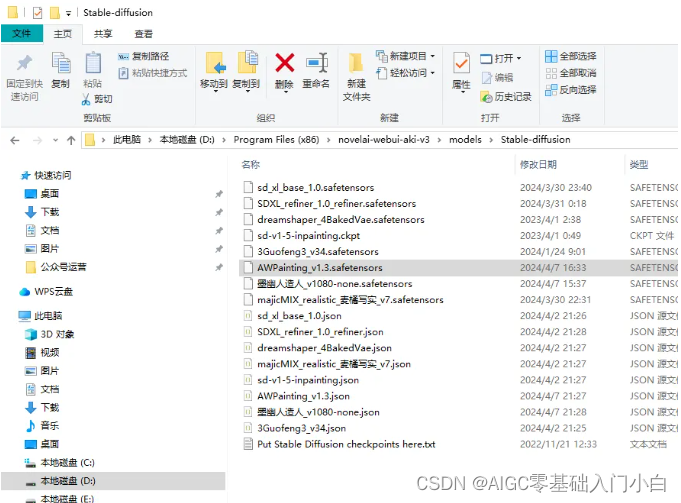
step2 使用AWPainting模型,上传图片真人照片,设置尺寸512*768,重绘幅度0.6,采样器DPM++ 2M
Karras,提示词“animation style,a cute girl,”(你可随意发挥)。

小技巧:你可以把重绘幅度设置0.2,循环生成图片,逐步转换二次元效果,最后通视频编辑软件把图片制作转场动画。
4、制作头像 step1
上传大头照512*512,使用AWPainting模型,设置同尺寸1024*1024,重绘幅度0.6,采样器DPM++ 2M
- 1
Karras。
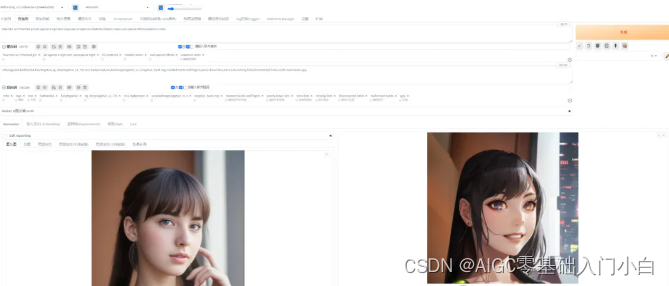
step2 提示词"futuristic sci-fi themed girl,set against a high-tech
cityscape at night,CG rendered,metallic sheen,cool special
effects,seductive smile,",生成图像。

总结:
篇幅有限,这里就不一一展示了,有需要的朋友可以点击下方的卡片进行领取!



